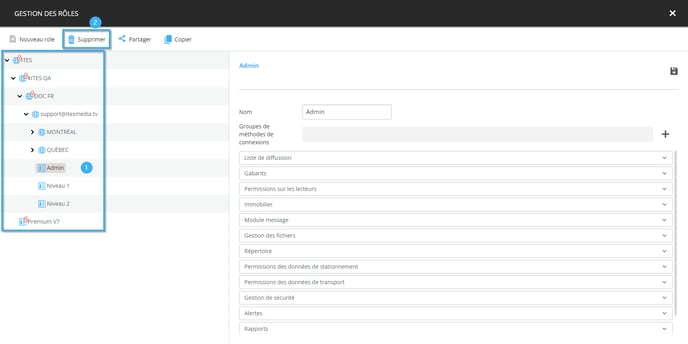Comment modifier un rôle
Accédez à la fenêtre de gestion des rôles afin de pouvoir les modifier.
| disponible avec: |
| Lecteur Windows: Pro, Premium Lecteur Web: Pro, Premium Lecteur LG webOS Signage: Pro, Premium Lecteur Samsung SMART Signage Platform (SSSP / Tizen): Pro, Premium Lecteur BrightSign: Pro, Premium Lecteur Android: Pro, Premium Lecteur Linux: Pro, Premium Lecteur macOS: Pro, Premium |
Après vous avoir connecté au Studio ITESLIVE, cliquez sur le bouton « Admin » et sélectionnez « Gestion des rôles ».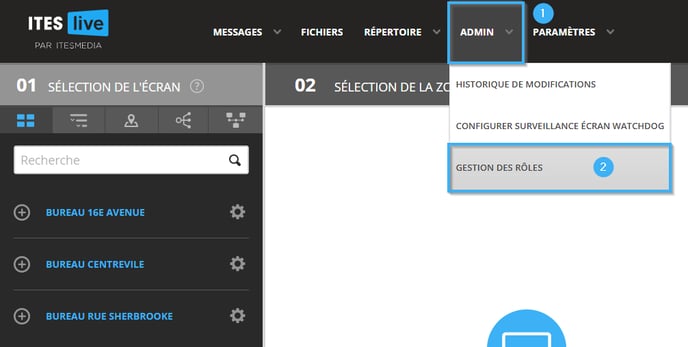
Naviguez vers le compte groupe qui contient le rôle que vous désirez modifier et cliquez sur celui-ci du côté gauche de la fenêtre.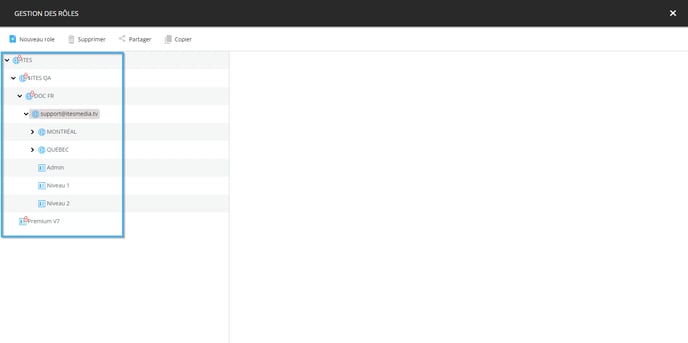
Naviguez dans la liste de permissions du côté droit de la fenêtre et activez ou désactivez les permissions désirées. Pour désactiver une permission actuellement attribuée au rôle, vous devez désactiver la case à cocher à la gauche de cette permission. Pour attribuer une nouvelle permission au rôle, vous devez activer la case à cocher à la gauche de cette permission.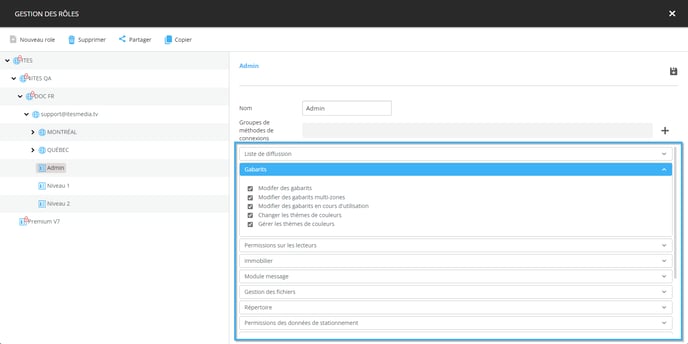
Une fois que vous avez complété vos modifications, cliquez sur l'icône sous forme de « disquette » dans le coin supérieur droit de la fenêtre.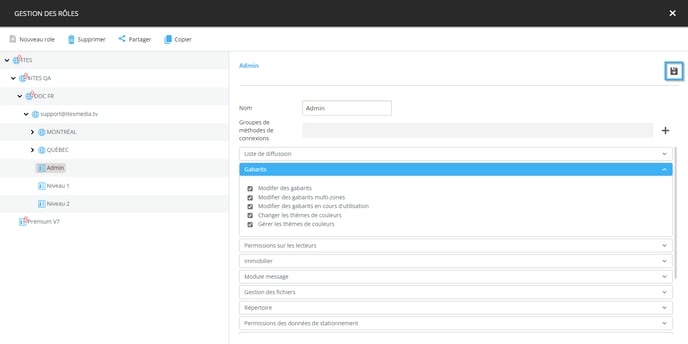
Dans le cas où vous désirez retirer un rôle qui n'est plus en utilisation, vous pouvez également supprimer un rôle en sélectionnant le rôle dans la liste du côté gauche de la fenêtre et en cliquant sur l'icône qui représente une corbeille au-dessus de la liste.